
Tabla de contenido:
- Autor John Day [email protected].
- Public 2024-01-30 08:44.
- Última modificación 2025-01-23 14:40.


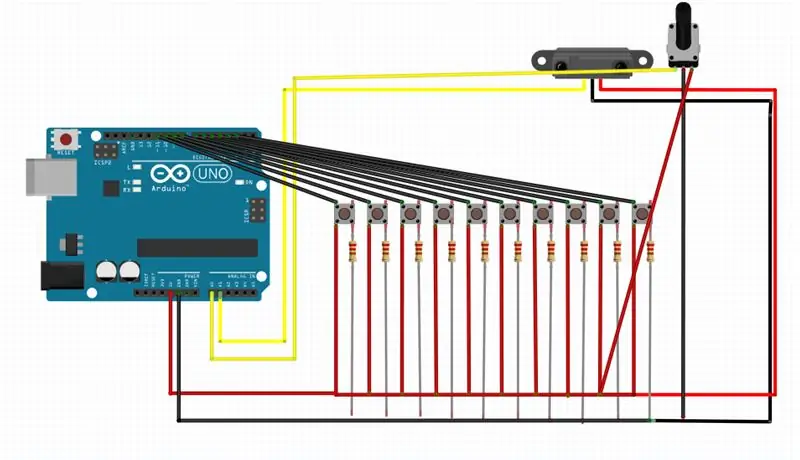
Este es un tutorial que incluye un controlador de música Arduino y un idioma de 1 m.
Puerta Gemaakt Kyo Schelfhout, Logan Wesse en Janis Mosselmans
B. O. M:
38 kabels (13 rood, 13 zwart, 12 geel)
Weerstanden: 10
10 drukknoppen
1 potenciómetro
1 printplaat (raza 4 gaatjes)
24 hoesjes voor kabel
Soldeergerief
MDF
Arduino
Geinspireerd en gebaseerd op de Arduino voorbeelden en código de Ann Peeters.
Paso 1: Imprime De Behuizing

Heb een simpele doos gemaakt en Illustrator. Deze kan je makkelijk printen.
Paso 2: Knoppen, potenciómetro en afstandsmeter


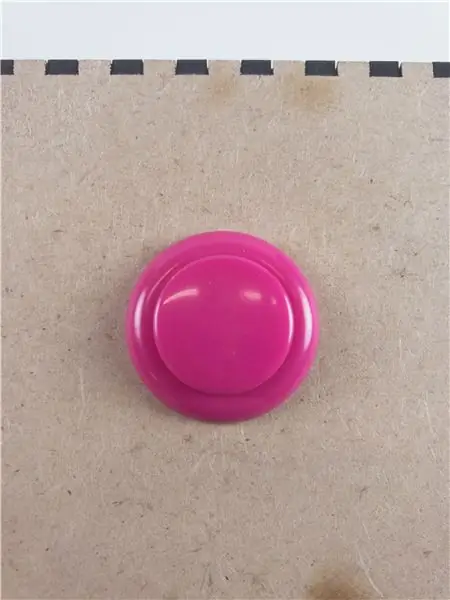
Steek de knoppen in gaten dat voorzien zijn. De afstandsmeter werkt met vijzen en de potenciómetro kan je boren.
Paso 3: Solderen
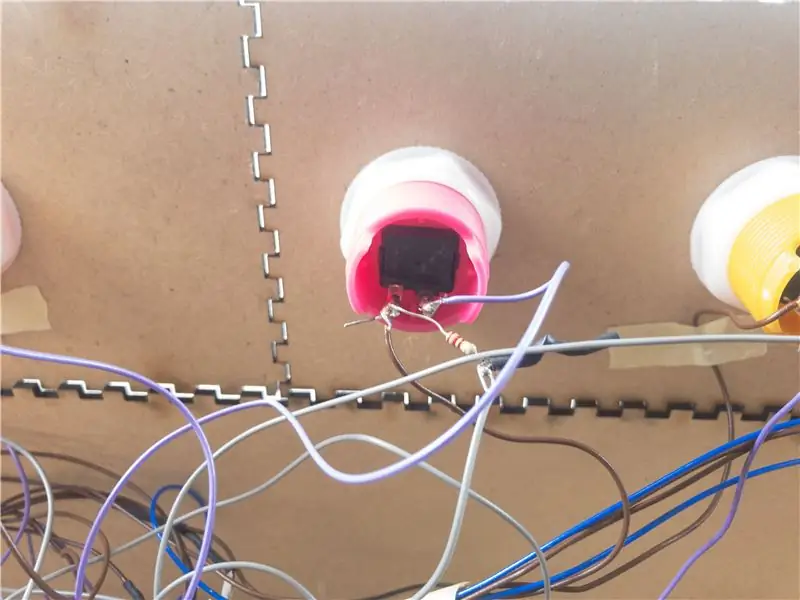

Soldeer de knoppen en printplaten. Er is een extra kabel voorzien voor 5V y een extra kabel voor de ground.
Paso 4: Steek Alle Kabels en De Arduino

de extra montó kabel gaat in de 5V, de extra zwarte kabel in de ground. De potenciómetro en afstandsmeter en A0 en A1, en de knoppen en 2-11.
Paso 5: Instellen de procesamiento Arduino En
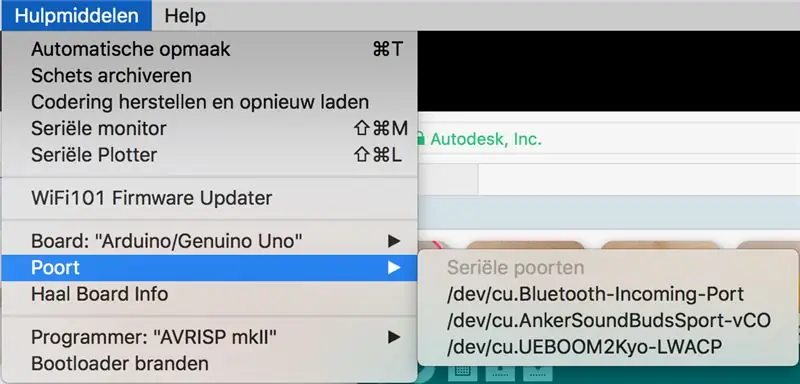

Abra Arduino en Processing.
Stel je poort van je Arduino entró en zoals de fotos.
Paso 6: Reaper Instellen
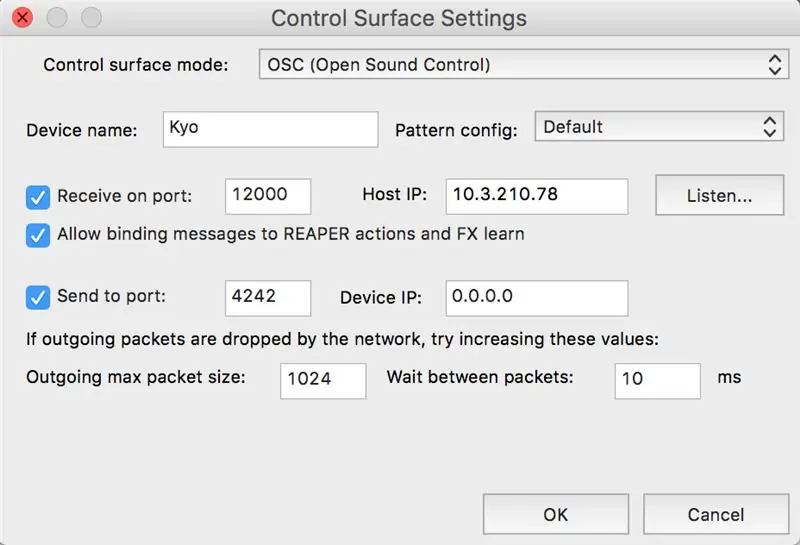
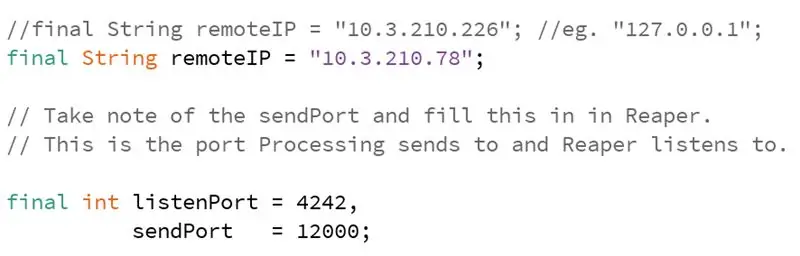
Ga naar je Preferences en stel je poorten in. Kopieer je IP adres ook.
Plak daarna je IP en el procesamiento en gebruik de zelfde poorten.
Paso 7: Sound Invoegen
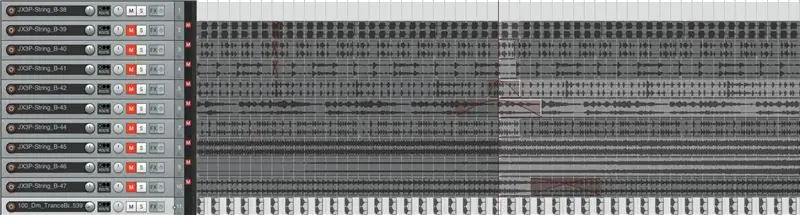
Kies je samples en sleep ze in Reaper van 1-11. Zorg dat ze gelooped worden.
Paso 8: Defina las acciones de Reaper
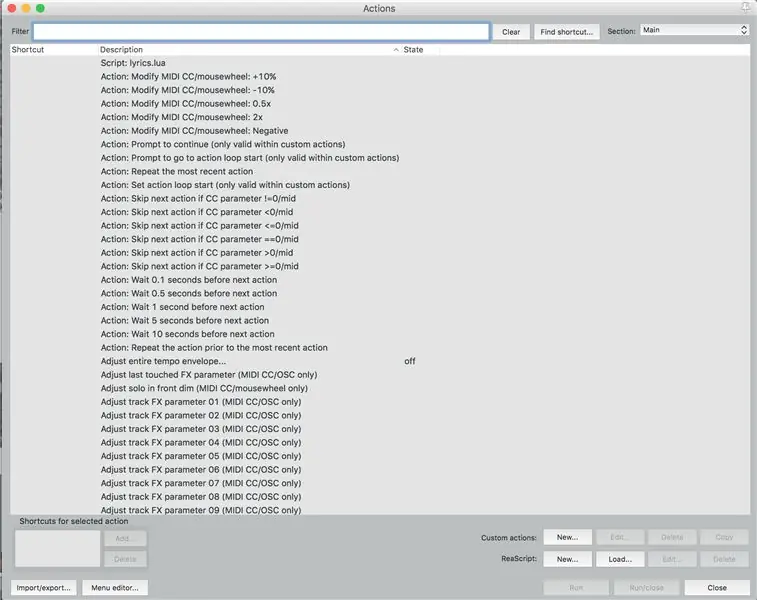
Abra je Reaper, ga naar Action y daarna Show Action List. Hier zoek je naar de actions Toggle Mute en selecteer je welke knop welke track moet muten.
Paso 9: ¡Afspelen
Enchufe de Arduino, cargue el código. Abra Daarna Processing en start de code op. Hierna kan je beginnen DJ'en!
Recomendado:
Broche de cristal de cuarzo con sensor de sonido y música con circuito de juegos Express: 8 pasos (con imágenes)

Broche de cristal de cuarzo con detección de sonido y música con Playground Circuit Express: este broche reactivo al sonido está hecho con un circuito de juegos expreso, cristales de cuarzo a granel baratos, alambre, cartón, plástico encontrado, un imperdible, aguja e hilo, pegamento caliente, tela, y una variedad de herramientas. Este es un prototipo, o primer borrador, de este
Tira de LED RGB Controlador Bluetooth V3 + Sincronización de música + Control de luz ambiental: 6 pasos (con imágenes)

Controlador Bluetooth RGB Led Strip V3 + Music Sync + Control de luz ambiental: este proyecto usa arduino para controlar una tira de led RGB con su teléfono a través de bluetooth. Puede cambiar de color, sincronizar las luces con la música o hacer que se ajusten automáticamente a la iluminación ambiental
Controlador de juegos de bricolaje basado en Arduino - Controlador de juegos Arduino PS2 - Jugar a Tekken con el gamepad DIY Arduino: 7 pasos

Controlador de juegos de bricolaje basado en Arduino | Controlador de juegos Arduino PS2 | Jugar a Tekken con DIY Arduino Gamepad: Hola chicos, jugar juegos siempre es divertido, pero jugar con su propio controlador de juego personalizado DIY es más divertido. Así que haremos un controlador de juego usando arduino pro micro en este instructivo
¡Reproduce música con Arduino !: 5 pasos (con imágenes)

¡Reproduce música con Arduino !: En este instructivo, te mostraré cómo reproduzco música usando un Arduino UNO y un módulo de tarjeta SD. Usaremos la comunicación SPI. ¡Comencemos
Luz reactiva a la música -- Cómo hacer una luz reactiva a la música súper simple para hacer que el escritorio sea impresionante: 5 pasos (con imágenes)

Luz reactiva de música || Cómo hacer luz reactiva de música súper simple para hacer un escritorio impresionante: Hola chicos, hoy construiremos un proyecto muy interesante. Hoy vamos a construir luz de música reactiva. el bajo, que en realidad es una señal de audio de baja frecuencia. Es muy simple de construir. Nosotros
